POP-UP da fraude 10 Critical Security Patches For Mac Flash Player (Mac)
Vírus MacTambém conhecido como: Vírus "10 Critical Security Patches For Mac Flash Player"
Faça uma verificação gratuita e verifique se o seu computador está infectado.
REMOVER AGORAPara usar a versão completa do produto, precisa de comprar uma licença para Combo Cleaner. 7 dias limitados para teste grátis disponível. O Combo Cleaner pertence e é operado por RCS LT, a empresa-mãe de PCRisk.
Como remover "10 Critical Security Patches For Mac Flash Player" do Mac?
O que é "10 Critical Security Patches For Mac Flash Player"?
"10 Critical Security Patches For Mac Flash Player" é uma notificação fraudulenta (pop-up) a informar os utilizadores sobre actualizações de algum jogador altamente recomendado do Adobe Flash Player'. No entanto, está a ser exibida num site não confiável (também fraudulento). É muito comum as pessoas visitarem sites desse tipo de forma não intencional. Muitas vezes, são aplicações potencialmente indesejadas (APIs) que causam redirecionamentos indesejados. Além disso, ter apps deste tipo instaladas geralmente resulta em ser veiculadas com vários anúncios intrusivos. Com muita frequência, as APIs também recolhem vários dados relacionados à navegação (e outros).
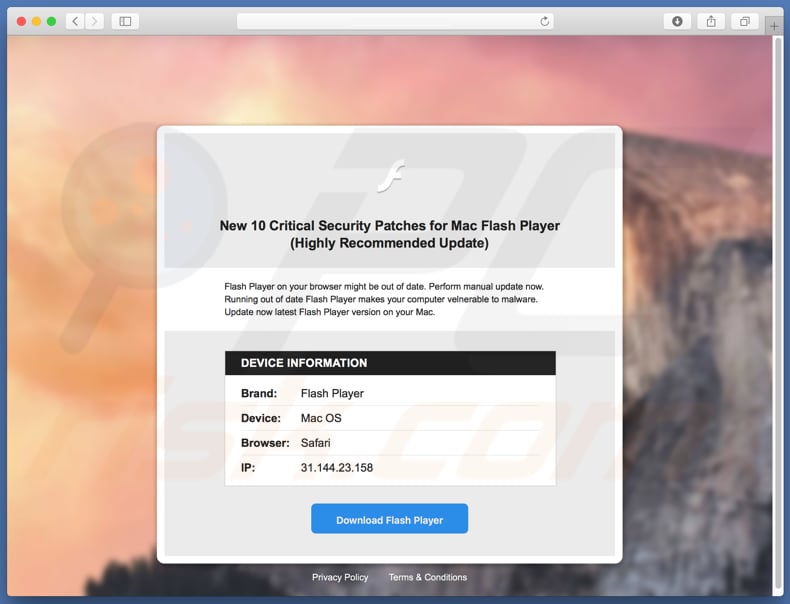
De acordo com a mensagem de "10 Critical Security Patches For MacFlash Player", o Flash Player instalado nos computadores de visitantes deste site pode estar desatualizado. Incentiva a executar uma atualização manual. Além disso, alega-se que ao executar o Flash Player desactualizado pode aumentar o risco de ter um computador infectado por malware (programas mal-intencionados). Basicamente, essa notificação enganosa é projetada para induzir as pessoas a atualizar o Flash Player fazendo o descarregamento de algum instalador parecido com o instalador da Adobe (há um screenshot abaixo). No entanto, é altamente recomendável ignorar qualquer oferta de atualização de software exibida em vários sites não oficiais. Normalmente, sites deste tipo são projetados para promover/distribuir várias aplicações indesejadas (APIs). Aconselhamos a fechar este pop-up fraudulento e o site que o acionou. Se isso não puder ser feito de maneira normal, recomendamos que abra o Activity Monitor e saia do navegador de lá. Não restaure a sessão de navegação fechada anteriormente na próxima vez que abrir um navegador da web - é muito provável que isso resulte em ser redirecionado para o mesmo site não confiável/enganoso.
Normalmente, são as aplicações potencialmente indesejadas que mencionamos acima são os responsáveis por redirecionamentos para sites não confiáveis. No entanto, os redirecionamentos indesejados não são o único problema que essas aplicações são capazes de causar. As APIs geralmente oferecem anúncios intrusivos e também recolhem várias informações. Essas aplicações alimentam as pessoas com anúncios como cupões, banners, pesquisas, pop-ups e assim por diante. Esses anúncios geralmente são exibidos usando ferramentas que permitem o posicionamento de conteúdo gráfico de terceiros em qualquer site. Quando clicados, redirecionam para outros sites não confiáveis ou executam scripts projetados para descarregar/instalar ainda mais APIs (que também podem ser programas mal-intencionados). Outra desvantagem de ter aplicações indesejadas desse tipo instaladas é que recolhem endereços IP, consultas de pesquisa, URLs de sites visitados, localizações geográficas e também muitas outras informações pessoais. A pior parte disso é que os desenvolvedores de APIs partilham esses dados com terceiros que fazem uso indevido para gerar rendimento. É possível que os dados registados também caiam nas mãos de criminosos virtuais. De um modo geral, ter APIs desse tipo instaladas pode causar vários problemas com a privacidade, segurança na navegação ou até mesmo resultar em vítimas de roubo de identidade.
| Nome | Vírus "10 Critical Security Patches For Mac Flash Player" |
| Tipo de Ameaça | Malware Mac, vírus Mac |
| Sintomas | O seu Mac ficou mais lento do que o normal, vê anúncios pop-up indesejados, é redirecionado para sites obscuros. |
| Métodos de distribuição | Anúncios pop-up enganosos, instaladores de software gratuito (agregação), descarregamento de instaladores torrent. |
| Danos | Rastreio de navegação na Internet (possíveis problemas de privacidade), exibição de anúncios indesejados, redirecionamentos para sites obscuros, perda de informação privada. |
| Remoção |
Para eliminar possíveis infecções por malware, verifique o seu computador com software antivírus legítimo. Os nossos investigadores de segurança recomendam a utilização do Combo Cleaner. Descarregar Combo CleanerO verificador gratuito verifica se o seu computador está infectado. Para usar a versão completa do produto, precisa de comprar uma licença para Combo Cleaner. 7 dias limitados para teste grátis disponível. O Combo Cleaner pertence e é operado por RCS LT, a empresa-mãe de PCRisk. |
Existem muitos sites fraudulentos que estão a ser usados para enganar as pessoas e pensar que alguns de seus softwares precisam ser atualizados, que há alguns problemas com o sistema operacional e assim por diante. O principal objetivo desses sites é enganar as pessoas na instalação de vários softwares que podem ser usados posteriormente para gerar rendimento de uma maneira ou de outra. Em alguns casos, sites desse tipo encorajam os seus visitantes a entrar em contato com os criminosos que tentam extrair dinheiro ao oferecer os seus serviços, suporte técnico e assim por diante. Aqui estão alguns exemplos de outros sites semelhantes que promovem websites/fraudes: "APPLE.COM RECOMMENDS", ""Install" Would Like To Control This Computer" e "Apple Support Alert".
Como é que as aplicações potencialmente indesejadas foram instaladas no meu computador?
Algumas aplicações potencialmente indesejadas podem ser encontradas em sites que são usados para promovê-las. No entanto, como mencionamos acima, a maioria das pessoas instala essas aplicações de forma não intencional: fazem isso ao clicar em vários anúncios (não confiáveis, enganosos) ou quando desenvolvedores de software usam um método de "agregação". A agregação é um método que está a ser usado para enganar as pessoas para que descarreguem ou instalem várias apps potencialmente indesejadas juntamente com outros softwares desejados. As informações sobre as aplicações indesejadas que estão a ser incluídas nas instalações de instalação/descarregamento geralmente não são divulgadas corretamente: regra geral, as aplicações deste tipo ficam ocultas nas configurações "Personalizadas"/"Avançadas". Há muitos utilizadores que saltam as etapas de descarregamento/instalação sem verificar nenhuma das configurações incluídas e é assim que causam vários descarregamentos e instalações indesejadas que posteriormente resultam em vários problemas.
Como evitar a instalação de aplicações potencialmente indesejadas?
Para evitar instalações ou descarregamentos indesejados, recomendamos evitar o descarregamento de software de fontes não confiáveis e não oficiais, usando vários descarregadores de software de terceiros, instaladores e assim por diante. A maneira mais confiável de fazer isso é usar apenas links diretos, sites oficiais e confiáveis. Não salte as etapas de instalação sem verificar todas as opções "Personalizadas", "Avançadas" disponíveis e outras opções semelhantes. Dispense todas as ofertas para instalar ou fazer o descarregamento de software indesejado primeiro, e somente então prossiga para a próxima etapa ou concluir o processo de descarregamento/instalação. Note que existem muitos anúncios desse tipo que redirecionam para websites potencialmente maliciosos, como jogos, pornografia, namoro adulto e assim por diante. Se encontrar anúncios ou redirecionamentos causados por eles, veja quais são as aplicações instaladas (extensões, complementos, plug-ins) no seu navegador e remova todas as entradas indesejadas e desconhecidas o mais rápido possível. Verifique também a lista de programas instalados no seu computador (MacOS). Se o seu computador já está infectado com APIs, recomendamos executar uma verificação com Combo Cleaner Antivirus para Windows e eliminá-las automaticamente.
Aparência da fraude (GIF) "10 Critical Security Patches For Mac Flash Player":
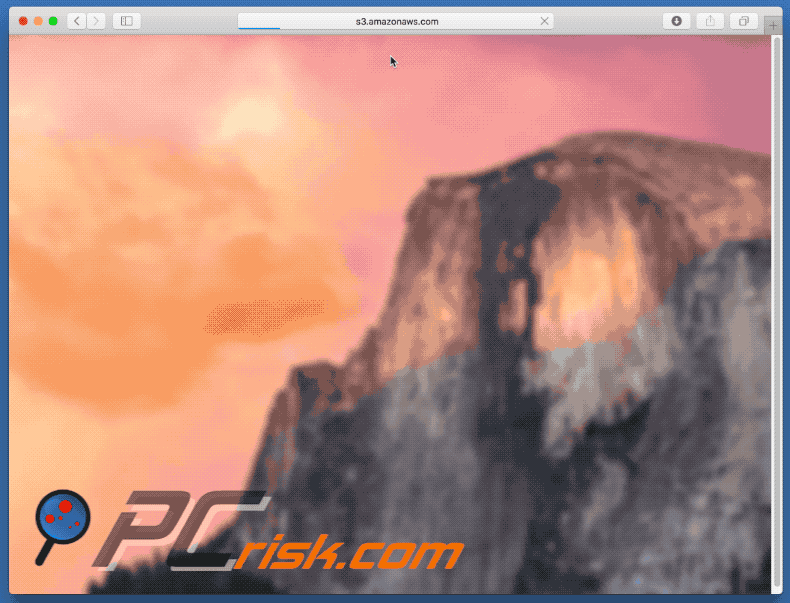
Screenshot da configuração fraudulenta "Player Installer":
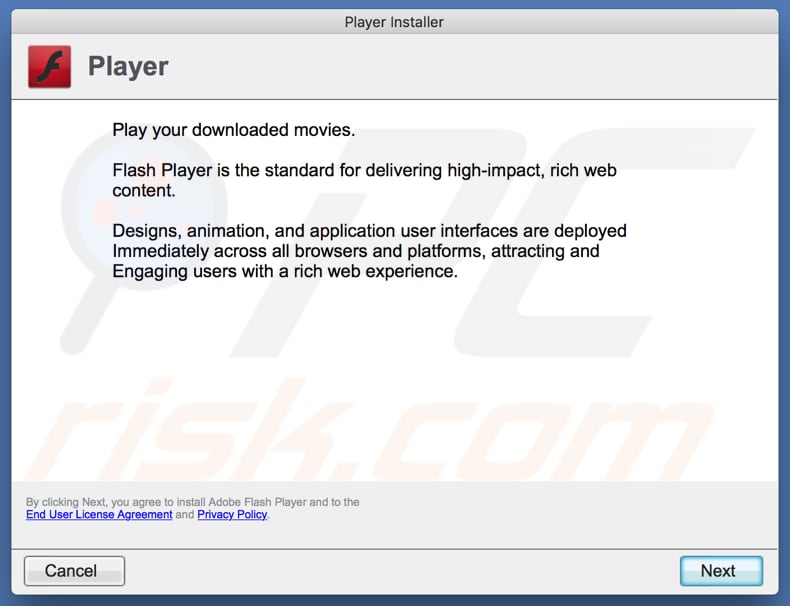
Remoção automática instantânea do malware:
A remoção manual de ameaças pode ser um processo moroso e complicado que requer conhecimentos informáticos avançados. O Combo Cleaner é uma ferramenta profissional de remoção automática do malware que é recomendada para se livrar do malware. Descarregue-a clicando no botão abaixo:
DESCARREGAR Combo CleanerAo descarregar qualquer software listado no nosso website, concorda com a nossa Política de Privacidade e Termos de Uso. Para usar a versão completa do produto, precisa de comprar uma licença para Combo Cleaner. 7 dias limitados para teste grátis disponível. O Combo Cleaner pertence e é operado por RCS LT, a empresa-mãe de PCRisk.
Menu rápido:
- O que é "10 Critical Security Patches For Mac Flash Player"?
- PASSO 1. Remova os ficheiros e pastas relacionados à API do OSX.
- PASSO 2. Remova as extensões fraudulentas do Safari.
- PASSO 3. Remova os complementos fraudulentos do Google Chrome.
- PASSO 4. Remova os plug-ins potencialmente indesejados do Mozilla Firefox.
O vídeo demonstra como remover aplicações indesejados distribuídas através do pop-up da fraude "10 Critical Security Patches For MacFlash Player" usando o Combo Cleaner:
Remoção de aplicações potencialmente indesejadas:
Remoção de aplicações potencialmente indesejadas da sua pasta "Aplicações":

Clique no ícone Finder. Na janela do Finder, selecione "Aplicações". Na pasta aplicações, procure "MPlayerX", "NicePlayer" ou outras aplicações suspeitas e arraste-as para a Reciclagem. Após remover as aplicações potencialmente indesejadas que causam anúncios online, verifique o seu Mac por qualquer componente indesejado.
DESCARREGAR removedor de infeções por malware
Combo Cleaner faz uma verificação se o seu computador estiver infetado. Para usar a versão completa do produto, precisa de comprar uma licença para Combo Cleaner. 7 dias limitados para teste grátis disponível. O Combo Cleaner pertence e é operado por RCS LT, a empresa-mãe de PCRisk.
Remova os ficheiros e pastas relacionados a vírus "10 critical security patches for mac flash player":

Clique no ícone do Finder, no menu de barras. Escolha Ir, e clique em Ir para Pasta...
 Verifique por ficheiros gerados por adware na pasta /Library/LaunchAgents:
Verifique por ficheiros gerados por adware na pasta /Library/LaunchAgents:

Na pasta Ir para...barra, tipo: /Library/LaunchAgents
 Na pasta "LaunchAgents", procure por ficheiros adicionados recentemente suspeitos e mova-os para a Reciclagem. Exemplos de ficheiros gerados pelo adware - “installmac.AppRemoval.plist”, “myppes.download.plist”, “mykotlerino.ltvbit.plist”, “kuklorest.update.plist”, etc. Comumente o adware instala vários ficheiros no mesmo string.
Na pasta "LaunchAgents", procure por ficheiros adicionados recentemente suspeitos e mova-os para a Reciclagem. Exemplos de ficheiros gerados pelo adware - “installmac.AppRemoval.plist”, “myppes.download.plist”, “mykotlerino.ltvbit.plist”, “kuklorest.update.plist”, etc. Comumente o adware instala vários ficheiros no mesmo string.
 Verifique para adware gerado por ficheiros na pasta /Library/Application Support:
Verifique para adware gerado por ficheiros na pasta /Library/Application Support:

Na pasta Ir para...barra, tipo: /Library/Application Support
 Na pasta "Application Support", procure qualquer pasta suspeita recém-adicionada. Por exemplo, "MPlayerX" ou tese "NicePlayer" e mova as pastas para a Reciclagem.
Na pasta "Application Support", procure qualquer pasta suspeita recém-adicionada. Por exemplo, "MPlayerX" ou tese "NicePlayer" e mova as pastas para a Reciclagem.
 Verifique por ficheiros gerados por adware na pasta ~/Library/LaunchAgents:
Verifique por ficheiros gerados por adware na pasta ~/Library/LaunchAgents:

Na barra Ir para Pasta, escreva: ~/Library/LaunchAgents

Na pasta "LaunchAgents", procure por ficheiros adicionados recentemente suspeitos e mova-os para a Reciclagem. Exemplos de ficheiros gerados pelo adware - “installmac.AppRemoval.plist”, “myppes.download.plist”, “mykotlerino.ltvbit.plist”, “kuklorest.update.plist”, etc. Comumente o adware instala vários ficheiros no mesmo string.
 Verifique por ficheiros gerados por adware na pasta /Library/LaunchDaemons:
Verifique por ficheiros gerados por adware na pasta /Library/LaunchDaemons:
 Na pasta Ir para...barra, tipo: /Library/LaunchDaemons
Na pasta Ir para...barra, tipo: /Library/LaunchDaemons

Na pasta "LaunchDaemons", procure qualquer ficheiro suspeito recém-adicionado. Por exemplo “com.aoudad.net-preferences.plist”, “com.myppes.net-preferences.plist”, "com.kuklorest.net-preferences.plist”, “com.avickUpd.plist”, etc., e mova-os para a Reciclagem.
 Verifique o seu Mac com o Combo Cleaner:
Verifique o seu Mac com o Combo Cleaner:
Se seguiu todas as etapas na ordem correta, o Mac deve estar livre de infecções. Para ter certeza de que seu sistema não está infectado, execute uma verificação com o Combo Cleaner Antivirus. Descarregue-o AQUI. Depois de descarregar o ficheiro, clique duas vezes no instalador combocleaner.dmg, na janela aberta, arraste e solte o ícone Combo Cleaner no topo do ícone Applications. Agora abra a sua barra de lançamento e clique no ícone Combo Cleaner. Aguarde até que o Combo Cleaner atualize seu banco de dados de definições de vírus e clique no botão "Start Combo Scan".

O Combo Cleaner irá analisar o seu Mac em pesquisa de infecções por malware. Se a verificação antivírus exibir "nenhuma ameaça encontrada", isso significa que pode continuar com o guia de remoção, caso contrário, é recomendável remover todas as infecções encontradas antes de continuar.

Depois de remover os ficheiros e pastas gerados pelo adware, continue a remover extensões fraudulentas dos seus navegadores de Internet.
Remoção do vírus "10 critical security patches for mac flash player" dos navegadores de Internet:
 Remova extensões fraudulentas do Safari:
Remova extensões fraudulentas do Safari:
Remova vírus "10 critical security patches for mac flash player" as extensões relacionada ao Safari:

Abra o navegador Safari, a partir do menu de barra, selecione "Safari" e clique em "Preferências ...".

Na janela de preferências, selecione "Extensões" e procure por qualquer extensão suspeita recém-instalada. Quando localizada clique no botão "Desinstalar" ao lado dela/delas. Note que pode desinstalar seguramente todas as extensões do seu navegador Safari - não são cruciais para o funcionamento normal do navegador.
- Se continuar a ter problemas com redirecionamentos de navegador e anúncios indesejados - Restaure o Safari.
 Remova os plugins fraudulentos do Mozilla Firefox:
Remova os plugins fraudulentos do Mozilla Firefox:
Remova vírus "10 critical security patches for mac flash player" add-ons relacionados ao Mozilla Firefox:

Abra o navegador Mozilla Firefox. No canto superior direito do ecrã, clique no botão "Abrir Menu" (três linhas horizontais). No menu aberto, escolha "Add-ons".

Escolha o separador "Extensões" e procure os complementos suspeitos recém-instalados. Quando localizado clique no botão "Desinstalar" ao lado dele/deles. Note que pode desinstalar seguramente todas as extensões do seu navegador Mozilla Firefox - não são cruciais para o funcionamento normal do navegador.
Se continuar a ter problemas com redirecionamentos de navegador e anúncios indesejados - Restaure o Mozilla Firefox.
 Remova as extensões fraudulentas do Google Chrome:
Remova as extensões fraudulentas do Google Chrome:
Remova vírus "10 critical security patches for mac flash player" add-ons relacionados ao Google Chrome:

Abra o Google Chrome e clique no botão "menu Chrome" (três linhas horizontais), localizado no canto superior direito da janela do navegador. A partir do menu flutuante, escolha "Mais Ferramentas" e selecione "Extensões".

Escolha a janela "Extensões" e procure os add-ons suspeitos recém-instalados. Quando localizado clique no botão "Reciclagem" ao lado dele/deles. Note que pode desinstalar seguramente todas as extensões do seu navegador Google Chrome - não são cruciais para o funcionamento normal do navegador.
Se continuar a ter problemas com redirecionamentos de navegador e anúncios indesejados - Restaure o Google Chrome.
Partilhar:

Tomas Meskauskas
Pesquisador especialista em segurança, analista profissional de malware
Sou um apaixonado por segurança e tecnologia de computadores. Tenho experiência de mais de 10 anos a trabalhar em diversas empresas relacionadas à resolução de problemas técnicas e segurança na Internet. Tenho trabalhado como autor e editor para PCrisk desde 2010. Siga-me no Twitter e no LinkedIn para manter-se informado sobre as mais recentes ameaças à segurança on-line.
O portal de segurança PCrisk é fornecido pela empresa RCS LT.
Pesquisadores de segurança uniram forças para ajudar a educar os utilizadores de computadores sobre as mais recentes ameaças à segurança online. Mais informações sobre a empresa RCS LT.
Os nossos guias de remoção de malware são gratuitos. Contudo, se quiser continuar a ajudar-nos, pode-nos enviar uma ajuda, sob a forma de doação.
DoarO portal de segurança PCrisk é fornecido pela empresa RCS LT.
Pesquisadores de segurança uniram forças para ajudar a educar os utilizadores de computadores sobre as mais recentes ameaças à segurança online. Mais informações sobre a empresa RCS LT.
Os nossos guias de remoção de malware são gratuitos. Contudo, se quiser continuar a ajudar-nos, pode-nos enviar uma ajuda, sob a forma de doação.
Doar
▼ Mostrar comentários